After Effects ist ein umfassendes Video- und Animations-Softwaretool, das dir eine Vielzahl an Möglichkeiten bietet, um kreative Projekte zu verwirklichen. In dieser Anleitung durchläufst du weiterführende Funktionen und erfährst, wie du deinen Arbeitsbereich in After Effects optimal anpassen und organisieren kannst.
Wichtigste Erkenntnisse
- Du kannst deinen Arbeitsbereich nach deinen Bedürfnissen anpassen und speichern.
- Das Projektfenster ist die zentrale Anlaufstelle für alle Dateien in deinem Projekt.
- Organisiere deine Arbeitsdateien durch Ordner, Etiketten und die Suchfunktion.
- Erstelle neue Kompositionen und arbeite effizient mit Videodateien und Effekten.
- Nutze die 3D-Funktionen für komplexere Animationen und Szenen.
Schritt-für-Schritt-Anleitung
Arbeitsbereich Anpassen und Speichern
Nachdem du deine Fenster angeordnet hast, kannst du deinen Arbeitsbereich speichern. Klicke auf "Neuer Arbeitsbereich" und gebe deinem Arbeitsbereich einen Namen. Bestätige die Eingabe und du hast nun einen benutzerdefinierten Arbeitsbereich.
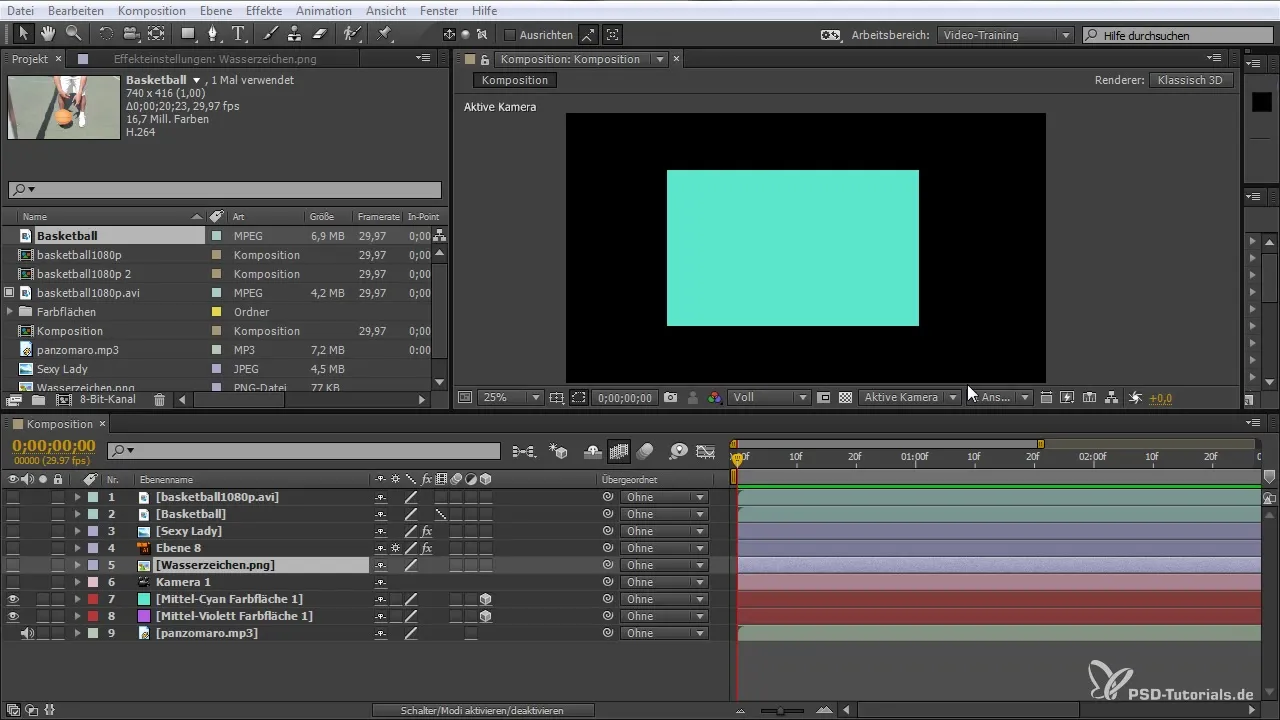
Projektfenster Verstehen
Das Projektfenster ist die zentrale Anlaufstelle, wo alle deine Dateien verwaltet werden. Hier kannst du Videodateien, Musik und Bilder importieren und organisieren. Sämtliche Dateien werden hier aufgelistet und enthalten wichtige Informationen wie Name, Art, Größe und Länge.
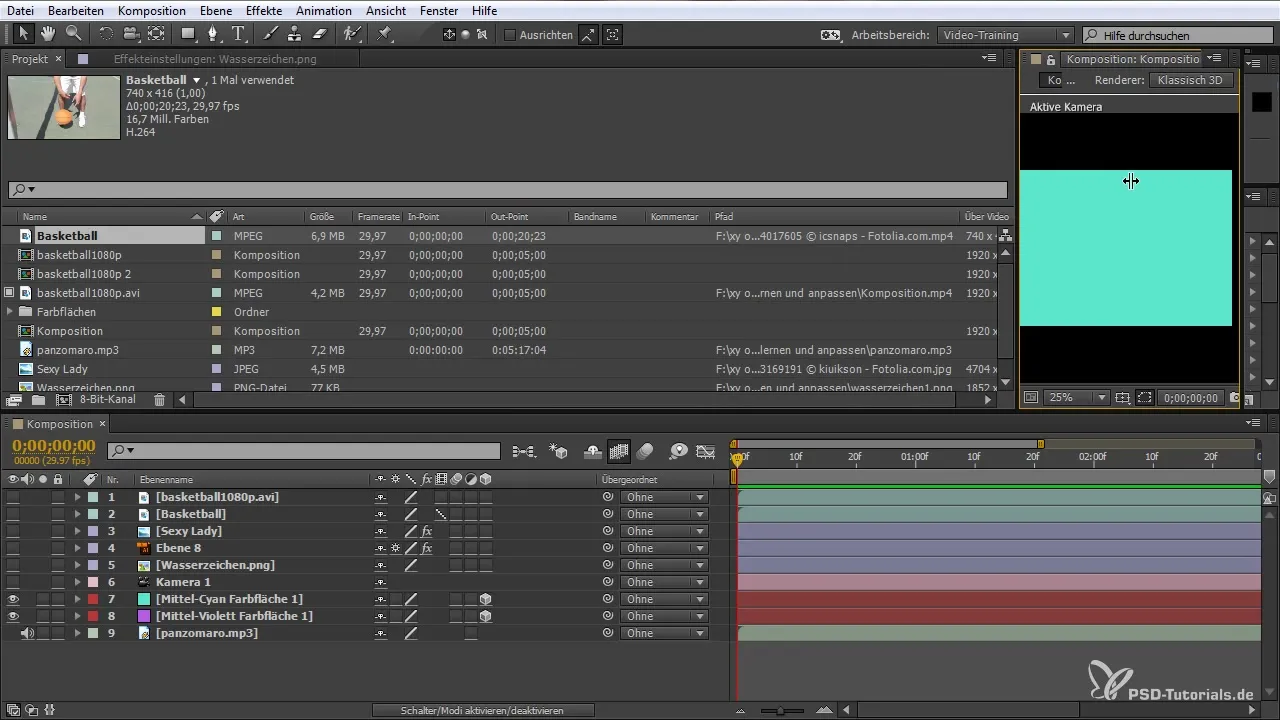
Ordner Erstellen und Verwenden
Um deine Dateien besser zu organisieren, kannst du Ordner im Projektfenster erstellen. Verwendet das Icon zur Erstellung eines neuen Ordners, benenne ihn z.B. „Videos”, und ziehe deine Dateien in diesen Ordner. Dies hilft, die Übersicht zu bewahren.
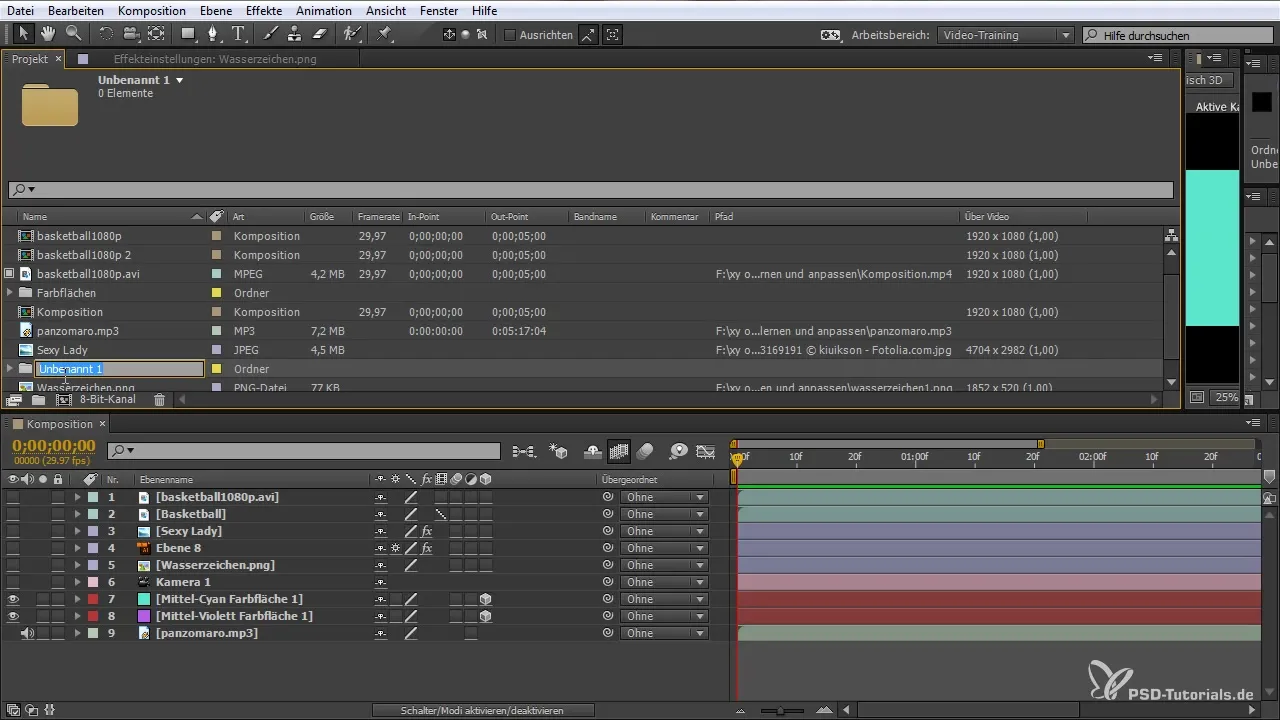
Kompositionen Erstellen und Anpassen
Um eine neue Komposition zu erstellen, klicke auf „Neue Komposition“ und passe die Einstellungen an. Du kannst bestehende Dateien in die Komposition ziehen. Wenn du mit einer bestehenden Komposition arbeitest, kannst du diese wie gewohnt anpassen.
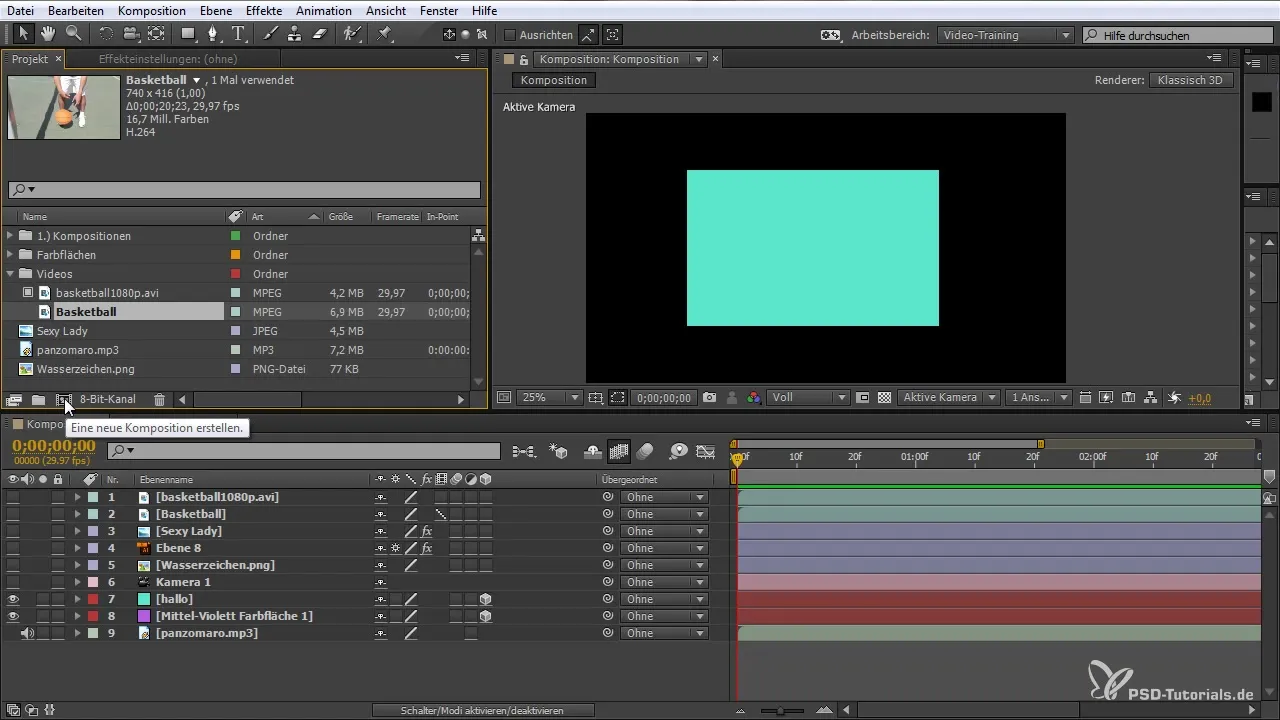
Farbetiketten Nutzen
Um die Übersichtlichkeit weiter zu verbessern, kannst du Farbetiketten für verschiedene Elemente verwenden. Markiere deine Layer und wähle eine Farbe aus, um deren Status zu kennzeichnen. So behältst du den Überblick über bearbeitete und unerledigte Dateien.
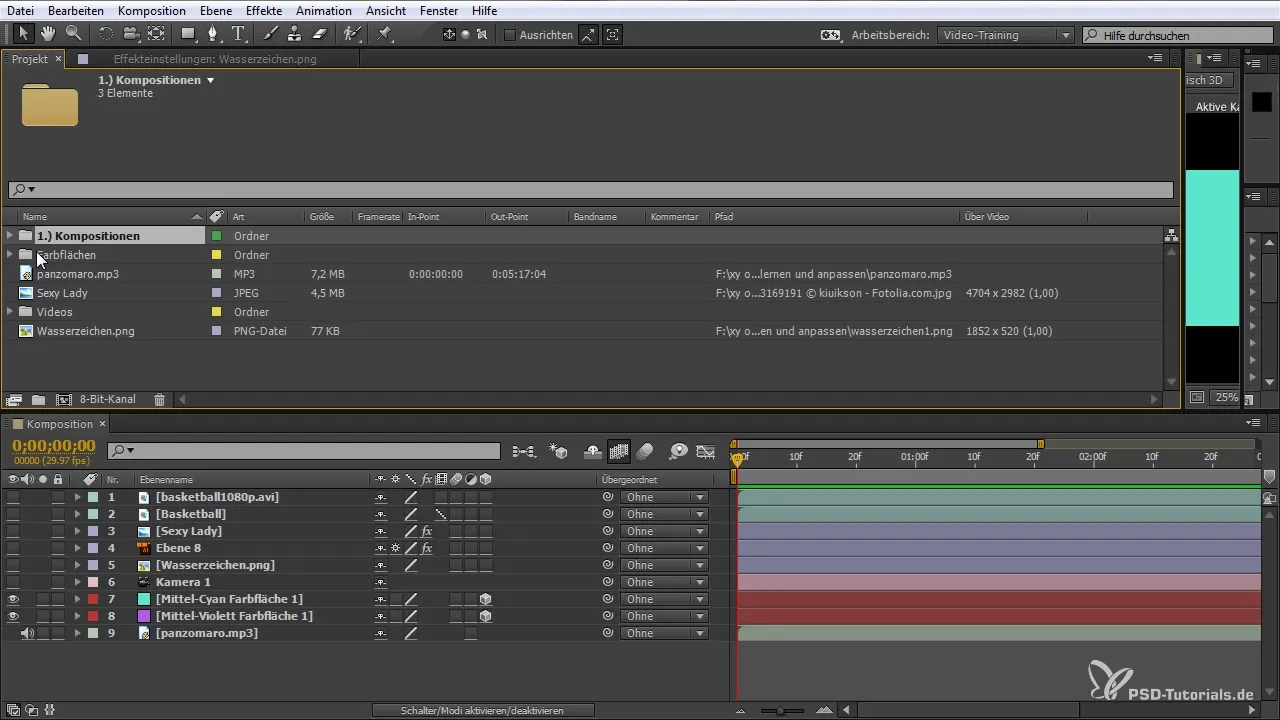
Suchfunktion Im Projektfenster
Die Suchfunktion im Projektfenster ist äußerst nützlich. Wenn dick viel mit verschiedenen Layern arbeitest, kannst du schnell nach bestimmten Elementen suchen. Tippe einfach den Namen des gesuchten Layers ein, und After Effects zeigt dir alle passenden Ergebnisse an.
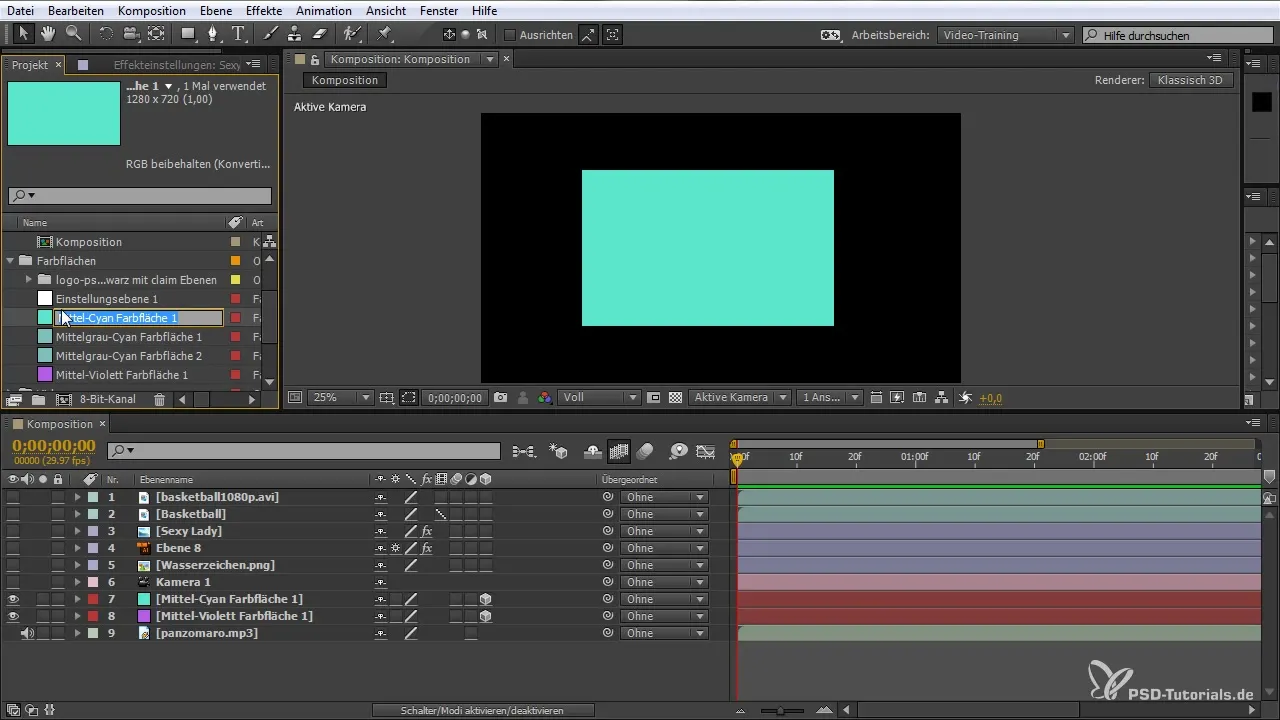
Effektive Nutzung von 3D-Funktionen
Mit den 3D-Funktionen kannst du einen komplexeren Raum schaffen. Um eine Ebene in 3D zu aktivieren, wähle das 3D-Symbol in den Layer-Optionen. Diese Funktion ermöglicht dir, Positionen und Perspektiven in alle drei Dimensionen zu steuern.
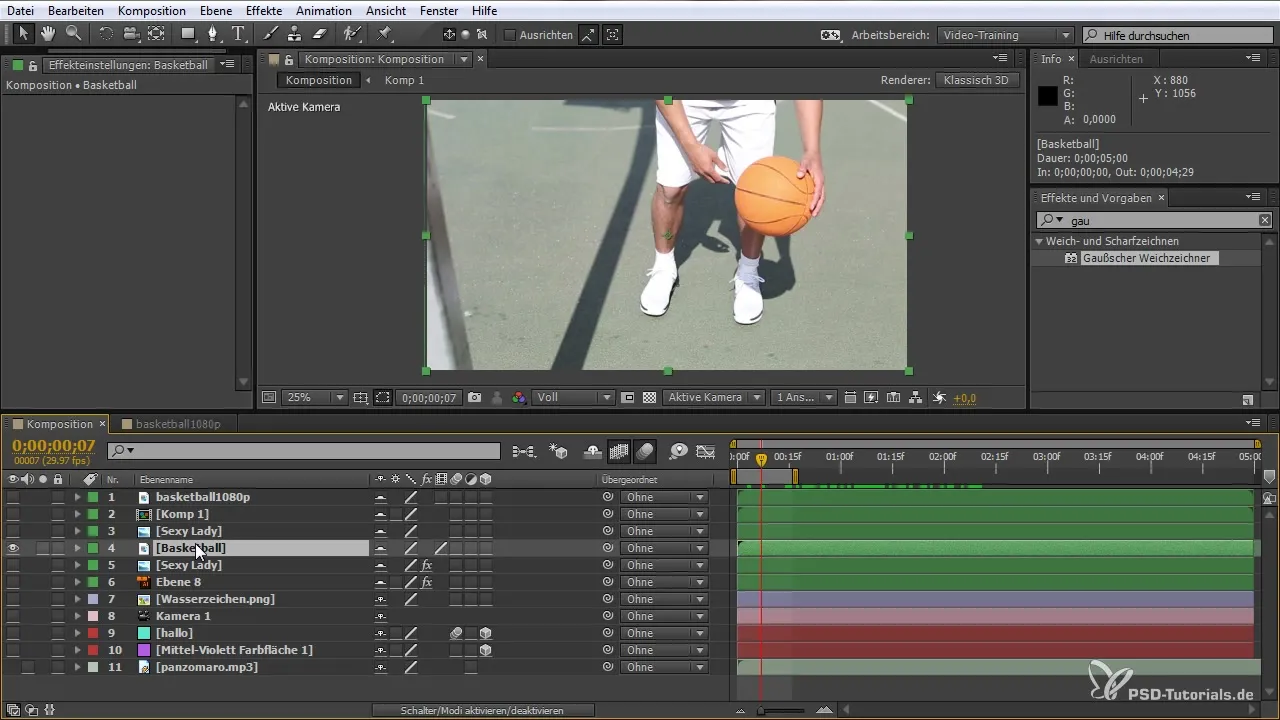
Bewegungsunschärfe Aktivieren
Bewegungsunschärfe trägt dazu bei, Bewegungen der Layer in deinen Kompositionen weicher zu gestalten. Aktiviere die Option für die Layer, bei denen du Bewegungsunschärfe nutzen möchtest, um einen natürlichen Bewegungseffekt zu erzielen.
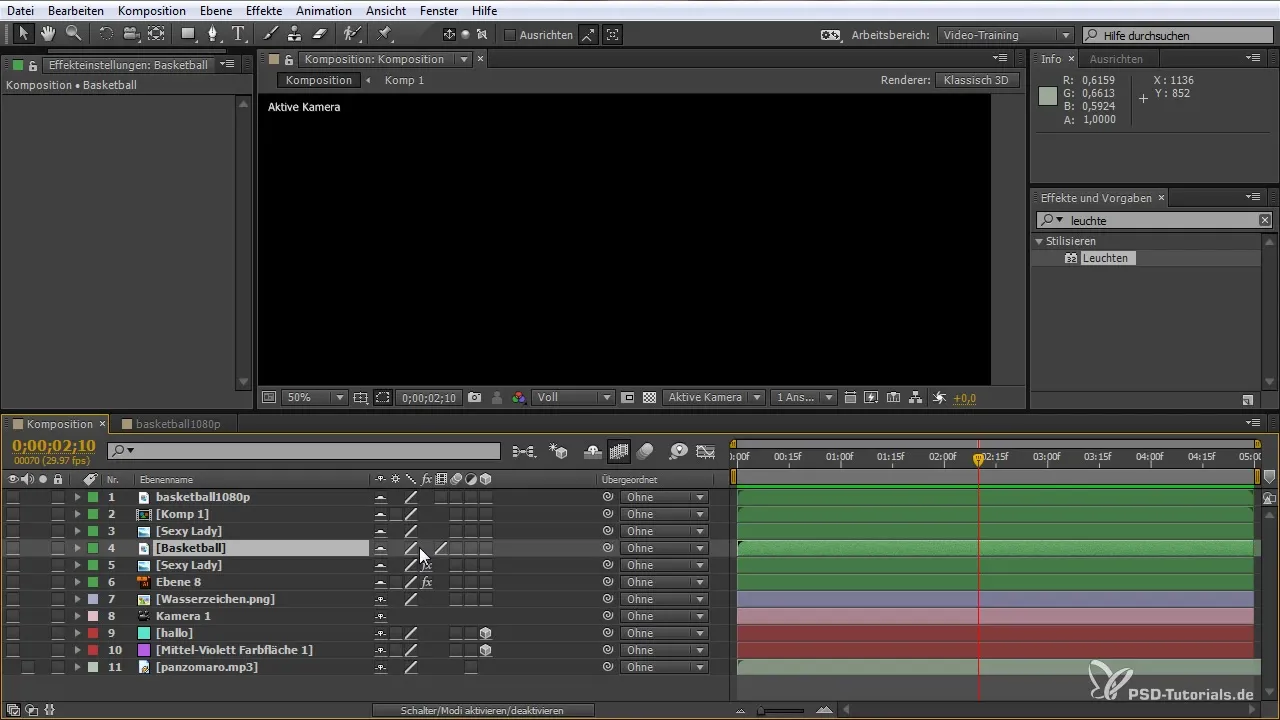
Einstellungsebenen Erstellen
Einstellungsebenen sind ein wertvolles Werkzeug, um Effekte global auf alle darunterliegenden Layer anzuwenden. Klicke mit der rechten Maustaste und wähle „Neue Einstellungsebene“, um Effekte wie Weichzeichnen anzuwenden, ohne jede Datei individuell bearbeiten zu müssen.
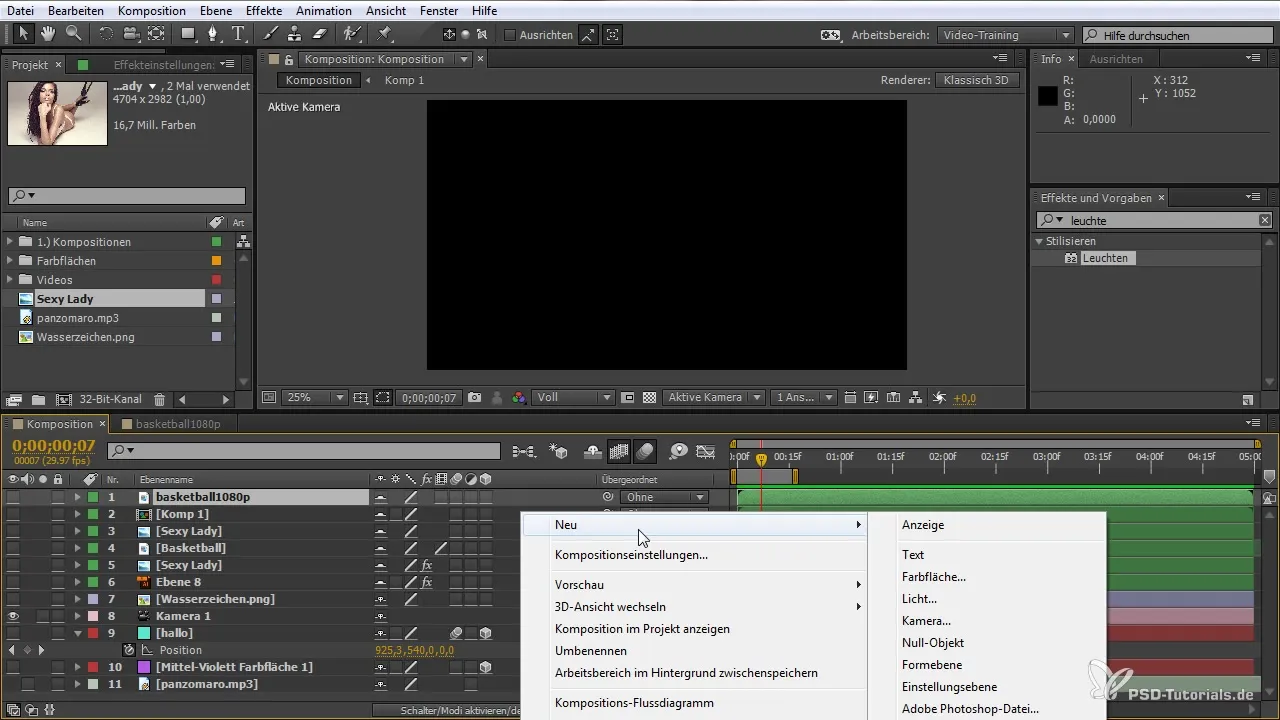
Animationsoptionen Nutzen
Nutze die Animationsoptionen, um zeitabhängige Veränderungen an deinen Layern vorzunehmen. Du kannst die Dauer einstellen sowie die Vielzahl an Keyframes nutzen, um Animationen fluid und ansprechend zu gestalten.
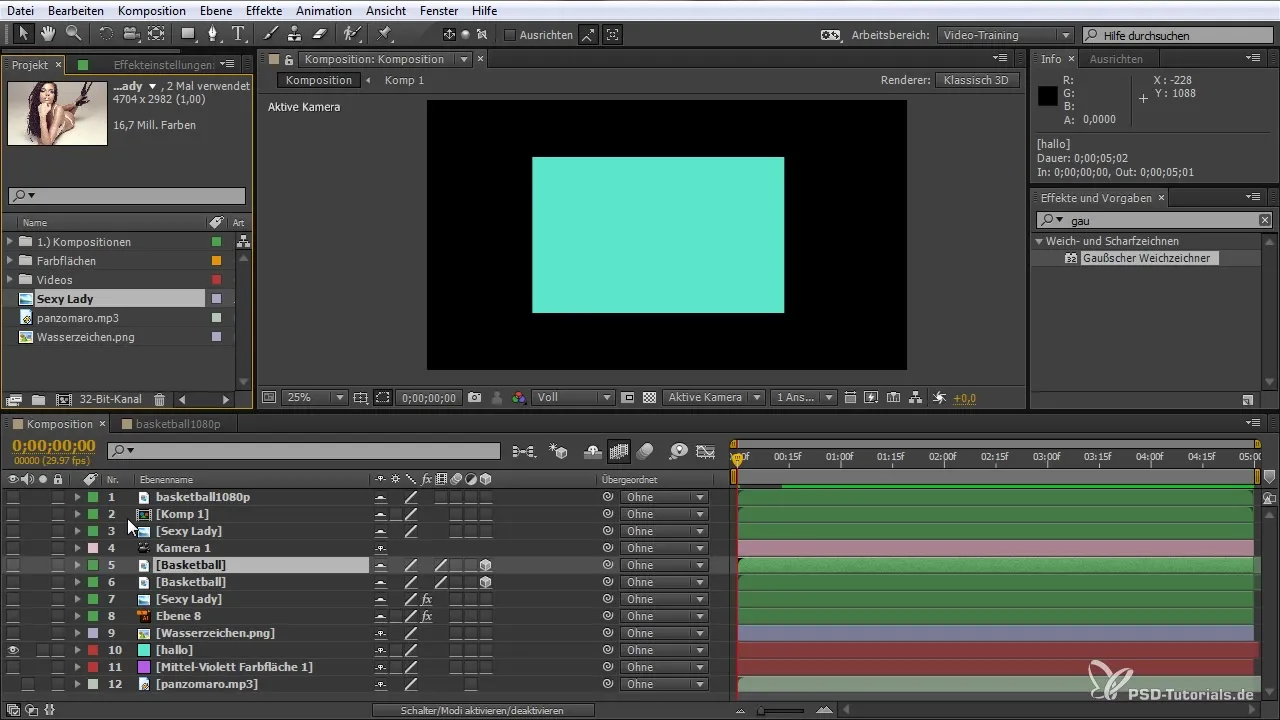
Zusammenfassung – Optimierung Deines Workflows in After Effects: Fortgeschrittene Funktionen Verstehen
Mit den vorgestellten Funktionen und Werkzeugen kannst du After Effects noch effektiver nutzen. Durch das Organisieren von Dateien und das Anpassen von Arbeitsbereichen kannst du deinen Workflow erheblich optimieren. Vertraue auf die vielseitigen Tools in After Effects und experimentiere, um deine Projekte auf das nächste Level zu bringen.
Häufig gestellte Fragen
Wie speichere ich meinen Arbeitsbereich in After Effects?Klicke auf "Neuer Arbeitsbereich", gib einen Namen ein und bestätige.
Wie organisiere ich Dateien im Projektfenster?Erstelle Ordner und ziehe die entsprechenden Dateien hinein.
Kann ich meine Kompositionen als 3D-Objekte bearbeiten?Ja, aktiviere die 3D-Option in den Layer-Einstellungen.
Was sind Einstellungsebenen und wie verwende ich sie?Einstellungsebenen wenden Effekte auf alle darunterliegenden Layer an.
Wie aktiviere ich Bewegungsunschärfe für einen Layer?Aktiviere das Bewegungsunschärfe-Symbol in den Layer-Optionen.


